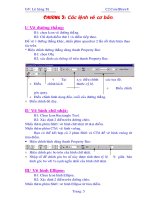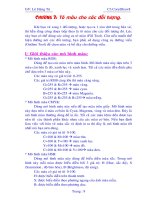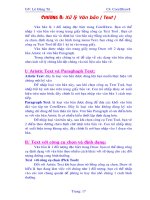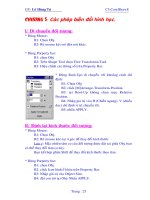Giao trinh CorelDRAW x8
Bạn đang xem bản rút gọn của tài liệu. Xem và tải ngay bản đầy đủ của tài liệu tại đây (4.07 MB, 58 trang )
Giáo trình CorelDRAW X8 – KS.Đậu Ngọc Hiệp * ĐT: 0986 124 145 - www.dohoa360.com
Trang 1
LỜI NĨI ĐẦU
Giáo trình học nghề CorelDRAW X8 được biên soạn bởi KS. Đậu Ngọc Hiệp.
Cung cấp trực tiếp trên Đồ họa 360. Là cuốn giáo trình kế tiếp của giáo
trình CorelDRAW. Giáo trình được kết hợp với bộ DVD tự học CorelDRAW X8 và
được tác giả sử dụng cho các buổi hướng dẫn trực tiếp cho học viên. Bằng
sự cải tiến khơng ngừng của mình trong q trình hỗ trợ, hướng dẫn học
viên, bộ giáo trình được xây dựng với mục đích giúp người học hình dung
được những điều cốt lõi nhất trong quá trình học tập CorelDRAW X8 để xây
dựng các sản phẩm phù hợp với công việc của mình. Do là cuốn giáo trình
hỗ trợ nên nó chỉ mang tính chất đại cương, ý chính, cịn cụ thể người học
sẽ được học thông qua bộ DVD tự học CorelDRAW X8 và được hướng dẫn
trực tiếp thông qua quá trình hướng dẫn của tác giả. Giáo trình là kết quả
của quán trình làm việc, đào tạo trực tiếp của tác giả cùng với nghiên cứu,
làm việc với phần mềm. Ngơn ngữ trong giáo trình được tác giả cố gắng thể
hiện một cách ngắn gọn, gần gũi và dễ hiểu nhất với người đọc để giúp học
viên có thể dễ dàng nắm bắt. Mặc dù đã có rất nhiều cố gắng để hồn
thiện giáo trình một cách tốt nhất nhưng khơng thể tránh được những sai
sót, vì vậy tác giả mong nhận được sự hồi âm, đóng góp của độc giả, học
viên và bạn bè gần xa để chương trình học tập ngày càng hồn thiện hơn.
Mọi chi tiết xin gửi về:
ĐẬU NGỌC HIỆP
ĐT
: 0986 124 145 – 0947 699 939
:
Website : www.dohoa360.com
Facebook : Đậu Ngọc Hiệp
TP.Vinh Tháng 08 năm 2018
Tác giả
Giáo trình CorelDRAW X8 – KS.Đậu Ngọc Hiệp * ĐT: 0986 124 145 - www.dohoa360.com
Trang 2
NỘI DUNG CHƯƠNG TRÌNH
-
Giới thiệu chung về đồ họa vector, Tổng quan về
phần mềm CorelDRAW X8
Bài 1:
-
Các nguyên tắc khi làm việc với các phiên bản trên
Làm quen với Đồ họa
CorelDRAW X8, Cách thức xây dựng đối tượng và
vecto và CorelDRAW
xử l{ đồ họa của Corel. Phân loại các đối tượng
trong Corel
-
Các thao tác cơ bản đối với phần mềm Corel.
-
Quản l{ đối tượng trong Corel
Minh họa sử dụng và vận dụng thiết kế các nhóm cơng
cụ của Toolbox:
Bài 2:
Giới thiệu sơ bộ về
thanh cơng cụ Toolbox
-
Picktool
-
Nhóm Shape Tool
-
Nhóm Cơng cụ Crop
-
Nhóm cơng cụ Zoom
-
Smart Fill
-
Nhóm cơng cụ vẽ hình Freehand Tool
-
Nhóm cơng cụ các hình cho sẵn: Hình Vng, Hình
trịn, Hình sao……
-
Table
-
Nhóm cơng cụ Parallel Dimension
-
Nhóm cơng cụ Straight – Line Conector
-
Nhóm cơng cụ Effects
-
L{ thuyết về màu sắc trong Đồ họa và CorelDRAW
Bài 3:
Kỹ thuật về màu sắc.
X8.
-
Màu sắc và đường nét trong CorelDRAW X8 (Color
– Outline – Inline)
Giáo trình CorelDRAW X8 – KS.Đậu Ngọc Hiệp * ĐT: 0986 124 145 - www.dohoa360.com
Trang 3
-
Kết thúc về thanh công cụ Toolbox.
-
Các kỹ thuật tô màu trong Corel.
-
Thay màu hàng loạt trong CorelDRAW X8.
-
Các kỹ thuật với chữ:
Bài 4:
-
Viết chữ cơ bản.
Text
-
Xây dựng các kỹ thuật với chữ.
-
Vẽ hình bằng Nhóm cơng cụ vẽ hình
-
Sử dụng Cơng cụ Pen, Bézier
-
Freehand Tool, Line-Point….
-
Nhóm cơng cụ Shape
Bài 5:
Kỹ thuật vẽ hình
-
Shapping và cách vận dụng shaping và thiết kế.
-
Intersect
-
Trim
-
Weld
-
Giới thiệu về Lens
Bài 6:
Shapping & Lens
Xây dựng, phối cảnh 2D, 3D bằng nhóm cơng cụ Effect
-
Blend
-
Contour
-
Distort
-
Drop Shadow
-
Enverlope
-
Extrude
-
Transparecy
-
Xử l{ hình ảnh bitmap trong Corel
Bài 7:
Effects
Bài 8:
Giáo trình CorelDRAW X8 – KS.Đậu Ngọc Hiệp * ĐT: 0986 124 145 - www.dohoa360.com
Trang 4
Xử lý Bitmap trên
-
Corel
Các hiệu ứng ảnh bitmap. cắt cúp bằng Corel cho
hình ảnh bitmap
-
Kỹ thuật tách nền Bitmap trong Corel đối với hình
ảnh bitmap
-
Các cơng cụ chỉnh sửa bitmap trong corel
-
Chuyển đổi ảnh bitmap sang vecto
-
Giới thiệu, Tổng hợp, xử l{ lỗi khi sử dụng Corel
Bài 9:
-
Thiết kế Card visit
Kỹ thuật thiết kế sản
-
Thiết kế biển quảng cáo
phẩm đồ họa thông
-
Thiết kế thiệp cưới.
dụng
-
Các lưu { khi thiết kế ấn phẩm quảng cáo.
-
Lỗi không gõ được chữ tiếng việt
-
Lỗi mở file chậm
-
Lỗi điểm khơng tự động bắt dính khi di chuyển
hoặc vẽ hình
Bài 10:
Xử lý lỗi thường gặp
-
Lỗi khơng chọn được đối tượng khi click và phần
trống trong đối tượng.
-
Lỗi tạo file Backup
-
Mất thanh công cụ và bảng màu
-
Lỗi mở file khơng được hoặc file trắng
Giáo trình CorelDRAW X8 – KS.Đậu Ngọc Hiệp * ĐT: 0986 124 145 - www.dohoa360.com
Trang 5
MỤC LỤC:
Bài 1: Làm quen với đồ họa vector và CorelDRAW X8 .................................. Trang 07
Bài 2: Giới thiệu sơ bộ về thanh công cụ Toolbox ......................................... Trang 22
Bài 3: Kỹ thuật về màu sắc ............................................................................. Trang 29
Bài 4: Text ...................................................................................................... Trang 36
Bài 5: Kỹ thuật vẽ hình ................................................................................... Trang 38
Bài 6: Shapping & Lens .................................................................................. Trang 42
Bài 7: Effects .................................................................................................. Trang 44
Bài 8: Xử lý Bitmap trên Corel ....................................................................... Trang 52
Bài 9: Kỹ thuật thiết kế sản phẩm đồ họa thông dụng .................................. Trang 56
Bài 10: Xử lý lỗi thường gặp .......................................................................... Trang 58
Giáo trình CorelDRAW X8 – KS.Đậu Ngọc Hiệp * ĐT: 0986 124 145 - www.dohoa360.com
Trang 6
BÀI 1: GIỚI THIỆU ĐỒ HỌA VECTOR VÀ PHẦN MỀM CORELDRAW X8
1 – Đồ họa Vector
•
Đồ họa vector là đồ họa được định ra bằng tọa độ, đường để tạo ra hình dạng,
đường thẳng, đa giác theo các phương pháp toán học (Khác với đồ họa bitmap
được cấu tạo từ những phần tử nhỏ gọi là điểm ảnh (Pixel)).
•
Đặc điểm:
– Các hình ảnh vecto được dễ dàng sửa đổi về hình dạng và kích thước.
– Khi thay đổi kích thước, hình ảnh vector sẽ khơng bị thay đổi chất lượng
và chuyển đổ dễ dàng giữa các thiết bị đầu cuối.
•
Ứng dụng:
– Dựa vào đặc điểm của Đồ họa vecto, nó có ứng dụng l{ tưởng cho thiết
kế logo.
– Được sử dụng rộng rãi trong các ngành thiết kế đồ họa, thiết kế quảng
cáo, in ấn.
2. CorelDRAW là gì?
•
CorelDRAW là 1 phần mềm thiết kế đồ họa vector rất nổi tiếng của Corel
Corporation.
•
CorelDRAW được ứng dụng rất rộng lớn trong giới thiết kế đồ họa và quảng cáo
bởi những tính năng nổi trội và tốc độ xử lý công việc của nó.
•
CorelDRAW có thể làm được:
-
Thiết kế logo, thương hiệu sản phẩm, doanh nghiệp…
-
Thiết kế ấn phẩm cho in ấn, bao bì, nhãn mác..
-
Thiết kế quảng cáo: Card Visit, thiệp cưới, áo đồng phục…
-
Thiết kế dàn trang cho sách báo, tạp chí…
-
Ứng dụng thiết kế bản vẽ, và 1 số ngành nghề đặc thù
3. Làm việc với CorelDRAW
Giáo trình CorelDRAW X8 – KS.Đậu Ngọc Hiệp * ĐT: 0986 124 145 - www.dohoa360.com
Trang 7
Giao diện khởi động của CorelDRAW với các vùng làm việc chính:
Một số các chi tiết trên giao diện khởi động:
Giáo trình CorelDRAW X8 – KS.Đậu Ngọc Hiệp * ĐT: 0986 124 145 - www.dohoa360.com
Trang 8
Tạo file mới (Ctrl + N - File/New)
Giao diện làm việc CorelDRAW X8
Thay đổi màu sắc giao diện làm việc
Để thay đổi giao diện làm việc, CorelDRAW X8 cho phép thay đổi màu sắc với 4
màu chính. Các bạn vào Tool/Option (Ctrl + J)/Workspace/Appearance (Mặc định
theme sử dụng là Light, nên dùng màu black sẽ dễ sử dụng hơn).
Giáo trình CorelDRAW X8 – KS.Đậu Ngọc Hiệp * ĐT: 0986 124 145 - www.dohoa360.com
Trang 9
Thanh Menu
Trong mỗi thanh menu:
Lệnh bị mờ là lệnh không thể thực hiện do chưa
thỏa mãn điều kiện
Chức năng màu đen sáng rõ là chức năng có thể
thực hiện.
Chức năng có dấu ... cuối là chức năng sau khi
nhấp vào thì cần thực hiện các điều kiện ràng
buộc.
Ký hiệu cuối cùng là phím tắt của chức năng.
Tóm tắt các lệnh trong công cụ Toolbox, đây là thanh công cụ quan trọng nhất
trong Corel với 16 nhóm cơng cụ mặc định:
Giáo trình CorelDRAW X8 – KS.Đậu Ngọc Hiệp * ĐT: 0986 124 145 - www.dohoa360.com
Trang 10
* Phân loại đối tượng trong CorelDRAW
•
Phân loại: có 4 loại đối tượng cơ bản
– Đối tượng là chữ viết – Text
– Đối tượng là các hình Corel cho sẵn
– Đối tượng là các hình được xây dựng bởi các cơng cụ vẽ hình –
người dùng tự vẽ
– Đối tượng bảng (Table).
•
Chuyển đổi qua lại giữa các đối tượng:
– Tất cả các dạng đối tượng đều có thể đưa về dạng đối tượng tự vẽ
bằng các nhấp Ctrl + Q (Convert to Curves)
Lưu ý: Mỗi loại đối tượng Corel sẽ xuất hiện tương ứng 1 thanh công cụ.
* Một số thao tác cơ bản khi làm việc với CorelDRAW
•
Lưu file: File/Save||Save As… (Ctrl +S)
Giáo trình CorelDRAW X8 – KS.Đậu Ngọc Hiệp * ĐT: 0986 124 145 - www.dohoa360.com
Trang 11
– Nhấp chọn biểu tượng
trên thanh công cụ Standard
Hộp thoại lưu file xuất hiện
CorelDRAW chỉ đọc được những file có phiên bản ngang hoặc thấp hơn phiên bản
đang được sử dụng, vì vậy lúc lưu file cho sang máy có phiên bản CorelDRAW thấp
hơn cần hạ phiên bản bằng hoặc thấp hơn máy đọc file.
Mở các công cụ hỗ trợ
- Thước: vào View\ Ruler - cho phép bạn xem và đo kích thước các đối
tượng đang hiển thị trên màn hình làm việc.
- Đường lưới: Vào View/Grid/Document Grid - khi bạn nhấp chọn cơng cụ
hỗ trợ này thì vùng làm việc sẽ được chia nhỏ bới một hệ thống đường lưới, điều
này giúp cho bạn có thể làm việc một cách chính xác hơn với các đối tượng.
- Đường hướng dẫn vị trí: vào View\ Guidelines - đường dẫn, nằm ở vị trí
thanh thước, để có guidelines, nhấp chuột và thanh thước rồi rê vào vùng làm việc.
Để xóa, nhấp chọn và nhấn Delete.
Tất cả công cụ hỗ trợ này chỉ có tác dụng trên màn hình, chúng sẽ khơng hiển thị
khi chúng ta in ấn.
Giáo trình CorelDRAW X8 – KS.Đậu Ngọc Hiệp * ĐT: 0986 124 145 - www.dohoa360.com
Trang 12
Tạo chế độ bắt dính
-
View\ Snap to/ Snap to Objects: Bắt dính
-
View\ Snap to/ Guide lines: Đường lưới
Chế độ này cho phép các chúng ta đưa một đối tượng đến gần đường lưới,
Guidelines hay một đối tượng nào đó thì đối tượng tự động bắt dính lấy, chúng ta
sử dụng chế độ này khi cần tạo một vị trí chính xác để đặt đối tượng.
Để huỷ bỏ các chế độ, vào lại đường dẫn cũ và huỷ bỏ tuz chọn.
Định dạng trang thiết kế
Cách 1: Chọn công cụ Pick tool, không chọn đối tượng nào, trên thanh Property
chúng ta có:
Cách 2: Vào menu Layout/ chọn Page setup
Tơ màu nền cho trang thiết kế:
Nhấp menu Layout\ Page Background
-
No back ground: khơng có màu nền
-
Solid: tơ một màu
-
Bitmap: tơ nền trang thiết kế bằng hình ảnh
Nhãn trang:
Khi kích chuột phải vào nhãn trang hoặc nhấp vào menu Layout, chúng ta có một
số chức năng như sau:
-
Rename page: đặt tên trang
-
Insert page after: chèn thêm 1 trang vào sau trang hiện tại
Giáo trình CorelDRAW X8 – KS.Đậu Ngọc Hiệp * ĐT: 0986 124 145 - www.dohoa360.com
Trang 13
-
Insert page before: chèn thêm một trang vào trước trang hiện tại
-
Delete page: Xóa trang
-
Switch page Orientation: đổi hướng trang dọc / ngang
Export: File/Export… (Ctrl +E)
Là thao tác xuất ra một định dạng file như file ảnh (JPG, BMP…) các định dạng cho
các phần mềm khác ( Foxit, Photoshop, AI…...
Nhấp chọn Ctrl + E hoặc File/Export hoặc biểu tượng Export trên thanh công cụ:
CorelDRAW X8 hỗ trợ Export 52 kiểu đuôi mở rộng với hộp thoại Export hiển thị
với các tùy chọn như sau:
Sau khi đã chọn và nhấp và Export thì với mỗi kiểu đi mở rộng khác nhau,
CorelDRAW sẽ cho ra các hộp thoại hiển thị bộ lọc tùy chỉnh file khác nhau. Để
điều chỉnh hợp l{ được các thông số chúng ta cần phải nắm vững về thuộc tính các
kiểu file mở rộng tương ứng.
Trường hợp xuất file PDF, CorelDRAW cho phép xuất trực tiếp thông qua Export
, Lúc này các bạn phải thiết kế file trong trang giấy và xuất thành các Page
liên tiếp nhau để đảm bảo xuất file chính xác.
Giáo trình CorelDRAW X8 – KS.Đậu Ngọc Hiệp * ĐT: 0986 124 145 - www.dohoa360.com
Trang 14
Import: File/import… (Ctrl + I)
Là thao tác đưa 1 file định dạng của các phần mềm khác vào corelDRAW
Corel X8 hỗ trợ 82 kiểu đi mở rộng. Có 2 các import file cơ bản:
–
Cách 1: Nhấp Ctrl + I (Hoặc File/Import) Chọn file và click đúp chuột hoặc
hấp import để đưa file vào.
Nhược điểm: khó và khơng tiện cho việc xem trước file , nhiều Trường hợp không
import được do file được chứa trong thư mục có tên tiếng việt có dấu. Cách 2 sẽ
khắc phục các lỗi này.
- Cách 2: Chọn file, Sau đó giữ và rê chuột đưa thả vào vùng làm việc của Corel
•
Thao tác căn chỉnh vị trí các đổi tượng
Để căn chỉnh các đối tượng, dùng công cụ Picktool bao chọn các đối tượng (Hoặc
nhấp phím Shift lần lượt chọn các đối tượng).
Đối tượng chọn cuối cùng sẽ được dùng làm tiêu chuẩn để các đối tượng khác căn
chỉnh theo.
Giáo trình CorelDRAW X8 – KS.Đậu Ngọc Hiệp * ĐT: 0986 124 145 - www.dohoa360.com
Trang 15
Các phím sử dụng cho căn chỉnh:
L: Căn trái
B: căn bằng bên dưới đối tượng
R: Căn phải
T: Căn bằng vị trí trên đối tượng
C: Căn giữa theo chiều thẳng đứng oy
E: Căn giữa theo chiều ngang ox
P: căn đồng tâm các đối tượng với nhau và với trang in
Có thể kết hợp nhiều lệnh theo chiều ox và oy đồng thời
Xoay - lật đối tượng – TRANFORMATION
Sử dụng cho các thao tác di chuyển xoay, lật các đối tượng:
-
Position (Alt + F7): di chuyển đối tượng theo tọa độ
-
Rotate (Alt + F8): Xoay đối tượng
-
Scale and Mirror (Alt + F9): Co dãn đối tượng theo tỉ lệ
-
Size (Alt + F10): Theo kích thước đối tượng theo các hướng
-
Skew: Xoay đối tượng theo các hướng
Ví dụ với lệnh Rotate:
Giáo trình CorelDRAW X8 – KS.Đậu Ngọc Hiệp * ĐT: 0986 124 145 - www.dohoa360.com
Trang 16
Lệnh Convert Outline to Object
Biến đổi đường viền ngoài của đối đối tượng đường thành 1 hình
Lệnh Conbine (Ctrl + L) Và lệnh Break apart (Ctrl + K)
-
Lệnh Conbine: Sử dụng gộp nhiều đối tượng lại với nhau thành 1 đối tượng duy
nhất. Đối tượng mới nhận được khi nhấp lệnh Conbine sẽ là:
+ Nếu 2 đối tượng không giao nhau: Đối tượng mới sẽ là gồm phần cả 2 đối
tượng
+ Nếu 2 đối tượng giao nhau: Đối tượng mới sẽ là phần 2 đối tượng trừ đi
phần giao nhau.
Giáo trình CorelDRAW X8 – KS.Đậu Ngọc Hiệp * ĐT: 0986 124 145 - www.dohoa360.com
Trang 17
+ Nếu đối tượng này chứa đối tượng kia: Đối tượng mới sẽ là phần cịn lại
khơng giao nhau của 2 đối tượng.
-
Lệnh Break apart (Ctrl + K) : Ngược lại với lệnh Ctrl + L.
Quản lý đối tượng
-
Quản lý nhóm trong CorelDRAW:
Đối với các đối tượng bất kz: Sau khi tạo lập đối tượng, Muốn gộp lại thành
nhóm để quản lý:
Dùng Pick tool đánh dấu các đối tượng cần gộp nhóm. Nhấp Ctrl + G
(Hoặc nhấp chọn biểu tượng Group trên thanh cơng cụ):
Giáo trình CorelDRAW X8 – KS.Đậu Ngọc Hiệp * ĐT: 0986 124 145 - www.dohoa360.com
Trang 18
Trong trường hợp nếu các đối tượng chọn tất cả là Text thì bắt buộc
phải nhấp Ctrl + G
Để rã cách đối tượng (Bỏ Group) Chúng ta nhấn tổ hợp phím Ctrl + U
hoặc nút cơng cụ:
Đối với riêng Text: Corel quản l{ theo các đoạn văn bản hoặc textbox.
Để tách đạn văn bản ra thành nhiều đoạn: Nhấp chọn đoạn văn bản và
nhấp Ctrl + K, Nhấp liên tục đoạn chữ sẽ tách nhỏ ra thành các kỹ tự
riêng biệt.
Để nối các đoạn văn bản: Nhấp Ctrl + L.
-
Các lớp hiển thị:
1 đối tượng chúng ta nhìn thấy trên màn hình là tổng hợp của các lớp.
Ví dụ như hình ảnh hình bình hành có 2 màu xanh - đỏ bên dưới. Nó có thể là
tổ hợp của hai hình bình hành màu đỏ và màu xanh, trong đó hình màu xanh
gần với mắt hơn và che đi phần của hình màu đỏ
Mặc định trong Corel, đối tượng nào được tạo ra sau cùng sẽ nằm bên
trên đối tượng được tạo ra trước đó. Ví dụ như màu xanh nằm trên và che đi 1
phần màu đỏ. Để thay đổi các trật tự trên chúng ta dùng các tổ hợp phím:
Ctrl |Shift+ PgUp: Đưa đối tượng lên trên||Trên cùng.
Ctrl |Shift + PgDn: Đưa đối tượng xuống dưới||Dưới cùng.
Giáo trình CorelDRAW X8 – KS.Đậu Ngọc Hiệp * ĐT: 0986 124 145 - www.dohoa360.com
Trang 19
-
Sao chép đối tượng:
Có 3 phương pháp sao chép đối tượng trong 1 hay nhiều tập tin:
•
Sử dụng sao chép truyền thống: Chọn biểu tượng cần sao chép, nhấp
Copy (Ctrl +C), sau đó nhấp Paste (Ctrl + V) để nhân đơi đối tượng, dán
vào vị trí mới.
•
Dùng cơng cụ Pick Tool, nhấp chọn đối tượng, sau đó rê chuột tới vị trí
mới, nhấp chuột phải trước khi thả chuột trái (hoặc nhấp phím Space rồi
thả chuột trái).
•
Dùng phím +: chọn đối tượng, sau đó trên bàn phím số, nhấp phím +,
Đối tượng sẽ được nhân đơi và chồng khít lên đối tượng ban đầu.
Giáo trình CorelDRAW X8 – KS.Đậu Ngọc Hiệp * ĐT: 0986 124 145 - www.dohoa360.com
Trang 20
Ưu điểm:
Nhược điểm:
Object Manager:
Tool/Object Manager hoặc Windows/Dockers/Objectmange
Dùng để quản l{ đối tượng theo Layer – Lớp
Với Object Manager chúng ta có thể quản lý tồn bộ các đối tượng trong vùng làm
việc, như thêm, bớt, xóa, tổ chức các Object, tổ chức Layer, cài đặt trang, cài đặt
hiển thị cho CorelDRAW X8.
Giáo trình CorelDRAW X8 – KS.Đậu Ngọc Hiệp * ĐT: 0986 124 145 - www.dohoa360.com
Trang 21
BÀI 2: GIỚI THIỆU SƠ BỘ VỀ THANH CÔNG CỤ TOOLBOX
Nhóm Pick
Dùng để chọn, thay đổi kích thước, hình dạng, vị trí và sao chép đối tượng.
Nhấp chọn đối tượng, xuất hiện 9 dấu chấm hình vng màu đen quanh đối tượng,
rê chuột để điều chỉnh đối tượng theo ý muốn. Có thể xoay đối tượng bằng cách
dùng pick tool nhấp 2 lần vào đối tượng và sau đó xoay lại hình.
Cơng cụ Pick bao chọn đối tượng bằng đường bao hình chữ nhật.
Cơng cụ Freehand Pick bao chọn đối tượng bằng đường bao hình bất kz.
Nhóm cơng cụ Shape:
Dùng để chỉnh sửa đối tượng.
- Công cụ Shape: là cơng cụ chỉnh sửa đối tượng.
-
Đối với hình phần mềm cho sẵn (Hình vng, trịn, đa giác, sao…): Nhấp chọn
đối tượng bằng Shape tool, sau đó chỉnh sửa đối tượng, Đối tượng sẽ bị biến
dạng đều các góc khi sử dụng Shape tool.
-
Đối với hình Cuves (hình vẽ tự): Kết hợp với thanh công cụ Shape (F10) để chỉnh
sửa:
Giáo trình CorelDRAW X8 – KS.Đậu Ngọc Hiệp * ĐT: 0986 124 145 - www.dohoa360.com
Trang 22
o Đối với chữ (Text): Sử dụng Shape tool để giãn chữ và giãn dòng:
o Đối với bảng (Table)
Shape sử dụng để thay đổi độ rộng của các cột, hàng:
Nhóm cơng cụ Crop:
Dùng để cắt đối tượng.
Giáo trình CorelDRAW X8 – KS.Đậu Ngọc Hiệp * ĐT: 0986 124 145 - www.dohoa360.com
Trang 23
Cơng cụ Crop: Chọn đối tượng, sau đó dùng cơng cụ Crop rê chuột làm thành vùng
bao quanh, kết thúc vùng chọn, nhấp đúp chuột vào vùng chọn hoặc nhấn phím
Enter để cắt. (Nếu khơng chọn trước đối tượng, tất cả các đối tượng ngồi vùng
bao của cơng cụ crop sẽ bị cắt bỏ).
Cơng cụ Zoom (Z):
Dùng để phóng to thu nhỏ, thay đổi vị trí khung nhìn.
Cơng cụ Zoom (Z): Click chuột trái để phóng to, chuột phải để thu nhỏ, có thể rê
chuột để tạo khung nhìn hợp lý, Kết hợp với các phím Shift + F2 hoặc F4… để tạo
sự hiệu quả.
Công cụ Pan (H): trogn Corel X8 có thể sử dụng nhanh bằng cách nhấp bánh lăn
chuột.
Nhóm cơng cụ vẽ hình cơ bản:
o
Cơng cụ Freehand (F5): Chọn công cụ Freehand trên hộp công cụ.
-
Vẽ đoạn thẳng: Nhấp vào một điểm nào đó trên trang Drawing để
bắt đầu và nhấp vào một điểm khác để kết thúc (xác định điểm đầu điểm cuối). Giữ phím Ctrl khi vẽ, bạn sẽ có các đường thẳng theo
chiều ngang, chiều thẳng đứng hoặc đoạn thẳng có góc tạo với
phương nằm ngang 15 độ, 30- 45- 60 độ…
-
Vẽ đường gấp khúc: Nhấp đôi tại điểm cuối của đoạn thẳng, bạn sẽ
có một đoạn thẳng mới nối vào đoạn cũ. Nếu điểm nhấp cuối cùng
trùng với một điểm khác (chuột biến thành mũi tên đen chỉ xuống),
bạn sẽ có một đối tượng khép kín.
Giáo trình CorelDRAW X8 – KS.Đậu Ngọc Hiệp * ĐT: 0986 124 145 - www.dohoa360.com
Trang 24
o
Vẽ đường bất kz: Rê công cụ
Công cụ 2 - Point Line: Vẽ đường thẳng bằng cách xác định điểm đầu điểm
cuối. Có thể kết hợp với phím Ctrl.
o
Cơng cụ Bezier:
-
Vẽ đoạn thẳng: Nhấp vào một điểm nào đó để bắt đầu và nhấp vào
một điểm khác để kết thúc.
-
Vẽ đường cong: Nhấp và giữ chuột sau khi xác định điểm đặt.
Khi vẽ có thể kết hợp với phím C và click đúp chuột khi vẽ. Nhấp Enter hoặc Space
để kết thúc.
o
Công cụ Artistic Media (I):
Chọn trên thanh Property các kiểu hình sau:
1. Preset: giúp vẽ các kiểu đường cong bằng các loại hình nét cọ
2. Brush: vẽ nét theo các loại hình đặc biệt như kiểu mũi tên..
3. Sprayer: vẽ với các hình đặc biệt như cá vàng, lá cây, bong bóng, kẹo..
4. Calligraphic: vẽ bằng đầu bút dẹt.
5. Pressure: vẽ bằng đầu bút tròn
6. Độ mềm của nét
7. Độ lớn của nét
8. Các kiểu nét
Giáo trình CorelDRAW X8 – KS.Đậu Ngọc Hiệp * ĐT: 0986 124 145 - www.dohoa360.com
Trang 25